现在的路由器不论安装还是后台设置都非常方便,但一些网友可能是没有详细了解过相关的知识,所以每次想要更换路由器或者新装路由器的时候并不知道如何安装路由器接入自家宽带,这篇文章就来详细介绍一下路由器的安装和后台设置。
路由器的安装
拿到一款路由器之后,我们要做的唯一一件事就是通过网线将路由器和光猫连接在一起,一般购买路由器的时候都会附送一根网线,如果没有网线的话,可以单独购买一根RJ45网线。

在选购网线的时候,注意预估一下自家路由器安装位置和光猫的距离,一般情况下两者离得比较近,选择1m网线即可,但如果是有特殊需求的话,根据自己的实际情况选择合适长度的网线。

在路由器的后端有一排接口,其中包含一个WAN口和多个LAN口,其中WAN口是进网接口,也就是我们连接宽带光猫的接口,使用我们准备好的网线一端插入路由器的WAN口,另一端插入光猫的宽带接口。

如果我们只使用WiFi无线网络,此时路由器的硬件安装就已经完成了,但如果想要使用有线宽带网络的话,可以再准备一根网线,一端接入任意一个LAN口,另一端接入我们要上网的电脑主机RJ45接口,路由器有几个LAN口,就意味着最多可以连接几台有线上网的设备。

路由器的设置
此时路由器还没有获取宽带的权限,所以我们需要登录路由器的后台管理页面,当路由器连接电源开机后,可以通过任何一个支持WiFi无线上网的设备,在可连接的WiFi网络列表中找到我们的路由器AP热点名称。
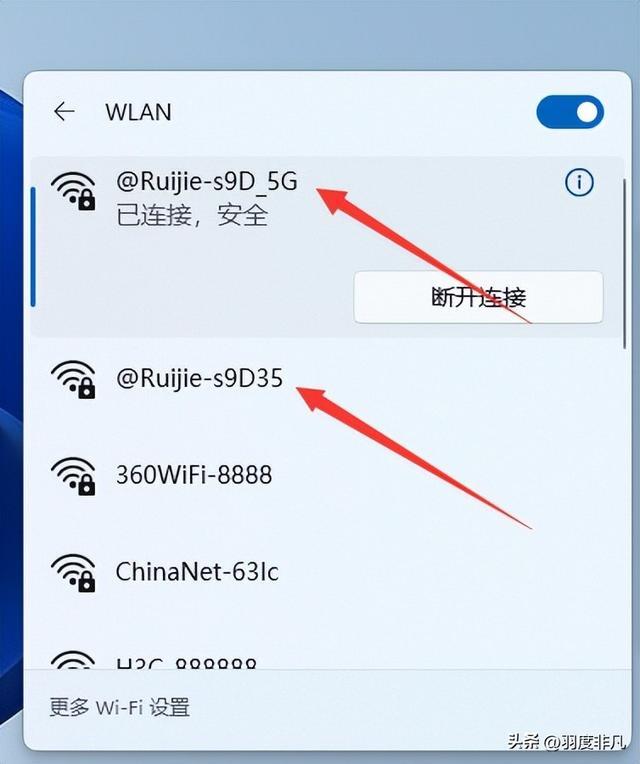
选择AP热点并连接路由器的WiFi网络后,打开网页浏览器并输入路由器的后台管理地址和账号、密码等信息,这些信息均可以在路由器底部查看到,此时即可登录到路由器的后台管理页面。
如果是通过网线进行有线连接路由器的设备,不需要连接WiFi AP热点,直接打开网页浏览器,登录路由器后台管理页面即可。
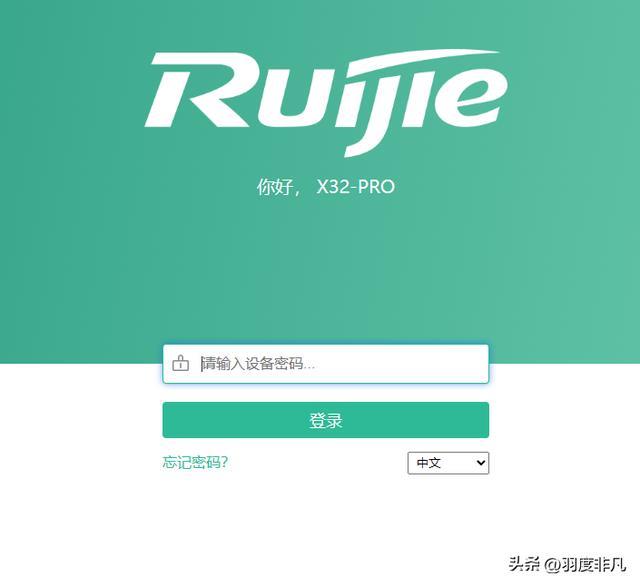
进入后台管理页面后,找到“上网设置”菜单,如果你家的宽带是通过PPPoE拨号上网的话,选择”宽带上网“并输入宽带服务商提供给你的宽带账号和密码信息,保存即可。
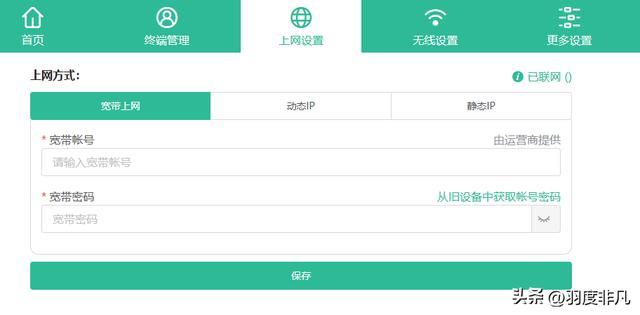
不过目前多数地区的宽带服务是支持DHCP自动分配动态IP上网的,这种情况我们不需要输入宽带的账号密码信息,直接选择”动态IP“(有些路由器会显示”DHCP“),然后保存即可。
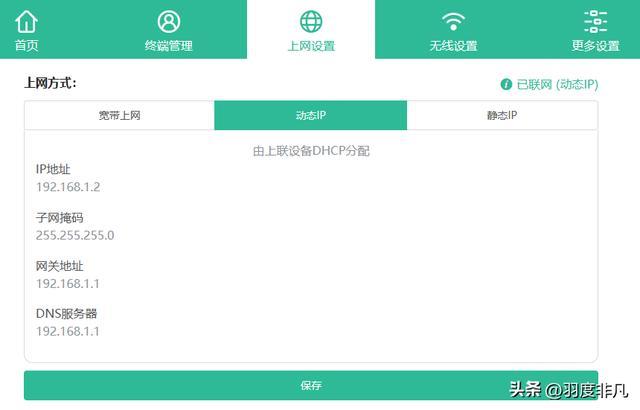
此时我们的路由器已经接入宽带,接着我们选择”无线设置“,在这里可以更改路由器的WiFi名称,也就是AP热点的名称,同时可以修改WiFi密码,修改完成后点击”保存“。
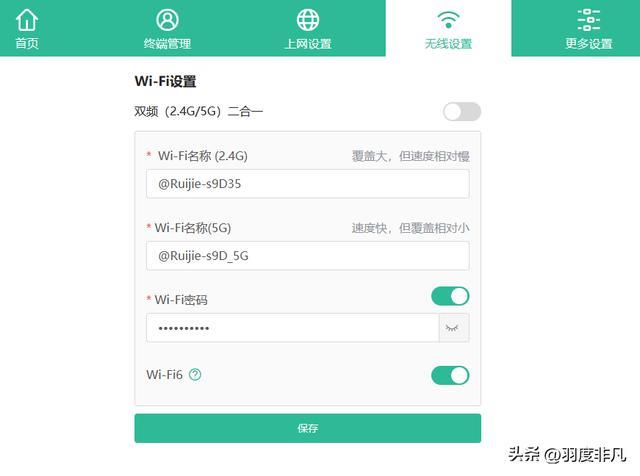
至此路由器配置完成,使用智能手机等需要无线上网的设备重新连接WiFi网络并输入修改后的WiFi密码,即可实现WiFi无线上网,而通过网线实现有线上网的设备也可以直接联网了。